ვერ შეძლებთ გაასუფთავოთ ქრონოლოგიის აქტივობა თქვენს Windows 10 კომპიუტერზე? თუ თქვენ ნამდვილად ვერ გაასუფთავებთ ქრონოლოგიის ისტორიას თქვენს კომპიუტერში, არ არის საჭირო ფიქრი. ეს პრობლემა უკავშირდება თქვენს კომპიუტერში საქმიანობის კორუმპირებულ ქეშს, რომლის წაშლა პრობლემას გადაჭრის. ასე რომ, უბრალოდ მიჰყევით ამ მარტივ ნაბიჯებს და პრობლემა უმოკლეს დროში დასრულდება.
დაფიქსირება - წაშალეთ ActivitiesCache ფაილი-
წაშლა საქმიანობა ფაილი თქვენი კომპიუტერიდან მოაგვარებს ამ საკითხს.
პირველ რიგში, თქვენ უნდა შეაჩეროთ კონკრეტული მომსახურება.
1. თავდაპირველად, თქვენ უნდა აკრიფოთ "მომსახურება“.
2. შემდეგ, მარტივი პრესა შედი გასაღები.

მომსახურება გაიხსნება ფანჯარა.
3. ორჯერ დააწკაპუნეთ "დაკავშირებული მოწყობილობების პლატფორმის სერვისი“.
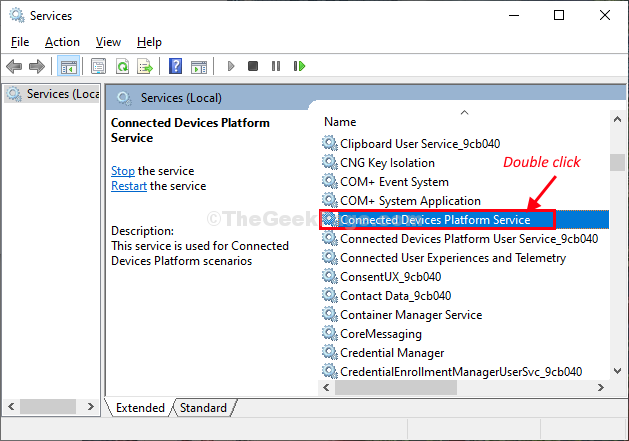
4. შიგნით Თვისებები ფანჯარა, დააჭირეთ "გაჩერდი“.
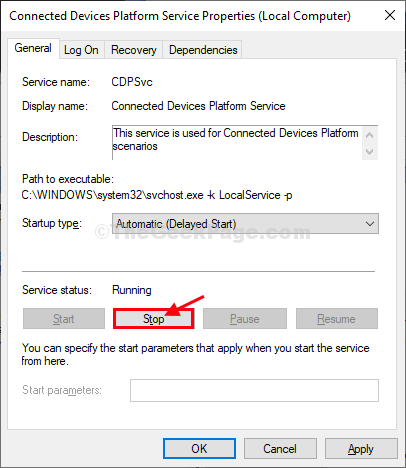
5. ახლა დააჭირეთ ვინდოუსის გასაღები + R ისევ გახსნა გაიქეცი ფანჯარა.
6. აკრიფეთ „appdata”და შემდეგ დააჭირეთ”კარგი”გახსნას Appdata საქაღალდე თქვენს კომპიუტერში.

7. იმ Appdata საქაღალდე, წადი ამ გზით-
ადგილობრივი > ConnectedDevicesPlatform
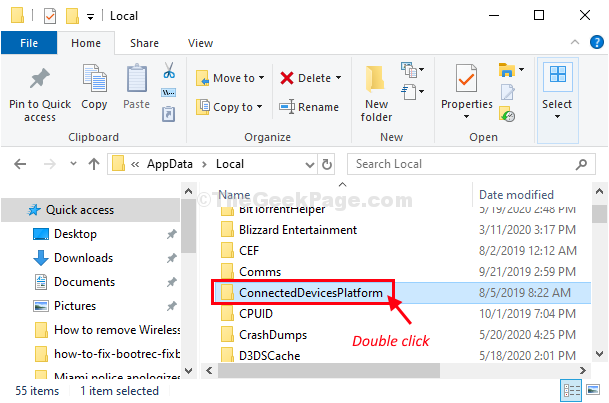
9. შიგნით ConnectedDevicesPlatform, იქნება ერთი საქაღალდე. ორჯერ დააწკაპუნეთმასზე წვდომა.
(შენიშვნა- საქაღალდის სახელი შეიძლება განსხვავდებოდეს კომპიუტერიდან კომპიუტერიდან.)
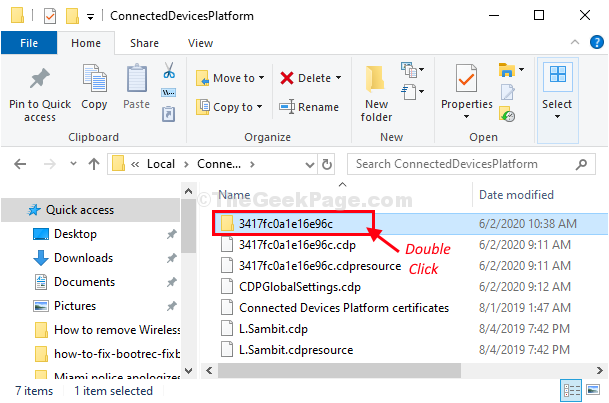
10. დააჭირეთ მაუსის მარჯვენა ღილაკსზე "საქმიანობა”ფაილი და შემდეგ დააჭირეთ”წაშლა”ფაილის წაშლა თქვენი კომპიუტერიდან.
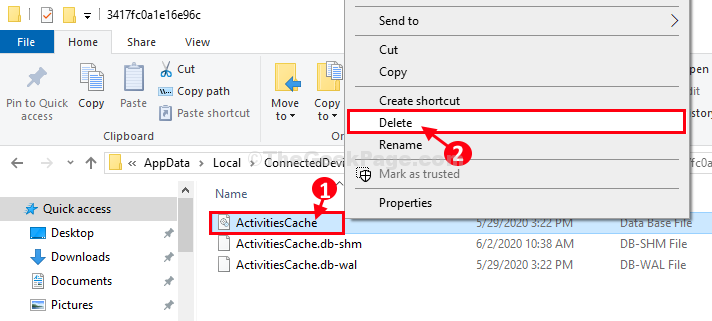
*დახურვა ფაილის მკვლევარი ფანჯარა.
გადატვირთეთ თქვენს კომპიუტერში, რათა ცვლილებები ძალაში შევიდეს.
გადატვირთვის შემდეგ შეძლებთ თქვენს სისტემაში ქრონოლოგიის გაწმენდას ყოველგვარი პრობლემების გარეშე.
*ᲨᲔᲜᲘᲨᲕᲜᲐ–
ზოგიერთ მომხმარებელს შეიძლება კიდევ ერთი გამაფრთხილებელი შეტყობინება ჰქონდესფაილი გამოიყენება‘ცდილობს წაშალოსსაქმიანობა‘ფაილის წაშლის დაწყებამდე საჭიროა დამატებითი სერვისის შეჩერება.
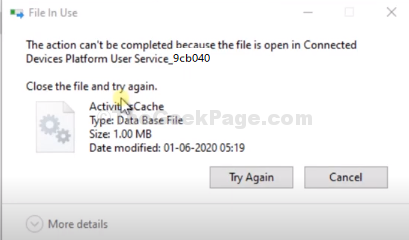
ამისათვის წვრილად მიჰყევით ამ ნაბიჯებს-
1. დააჭირეთ ღილაკს ძებნა ყუთი და შემდეგ აკრიფეთ „მომსახურება“.
2. ახლა, დააჭირეთ "მომსახურება“.

3. ახლა, ვეძებთ "დაკავშირებული მოწყობილობების პლატფორმის სერვისი“.
4. დააჭირეთ მაუსის მარჯვენა ღილაკს სერვისზე და შემდეგ დააჭირეთ ღილაკს ”გაჩერდი“.
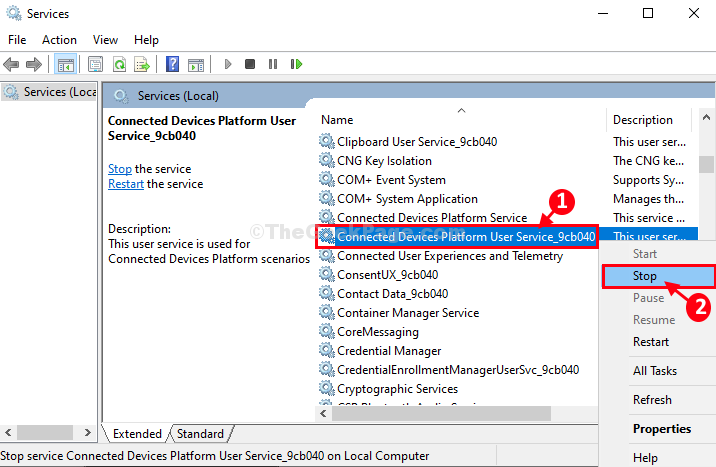
დახურვა მომსახურება ფანჯარა.
5. ახლა, შეეცადეთ წაშალოთ „საქმიანობა”ფაილი ისევ თქვენი კომპიუტერიდან. (მიჰყევით შეკეთების მე -5 ნაბიჯს მე -10 ნაბიჯამდე).
გადატვირთეთ შენი კომპიუტერი.
გადატვირთვის შემდეგ თქვენი პრობლემა მოგვარდება.

